- Εάν το PUBG κολλάει στα Windows 11, μπορείτε να δοκιμάσετε να ξεκινήσετε το Steam με δικαιώματα διαχειριστή.
- Η επαλήθευση της ακεραιότητας των αρχείων του παιχνιδιού είναι ένας πολύ καλός τρόπος για να διασφαλίσετε ότι δεν υπάρχει καταστροφή αρχείων.
- Η διατήρηση των προγραμμάτων οδήγησης και του λειτουργικού συστήματος μπορεί να σας βοηθήσει να αποτρέψετε την εμφάνιση αυτού του ζητήματος.
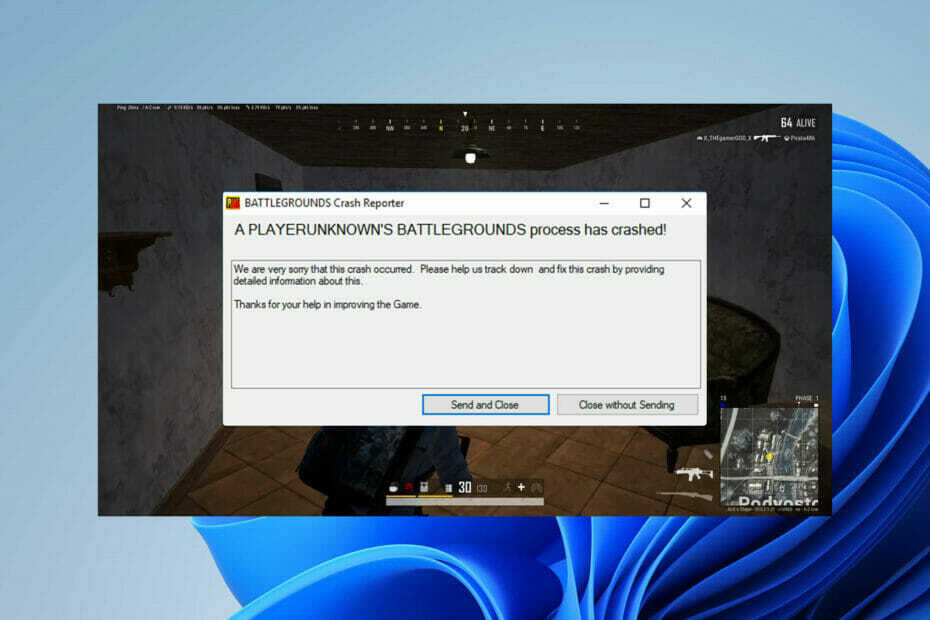
ΧΕΓΚΑΤΑΣΤΑΣΗ ΚΑΝΟΝΤΑΣ ΚΛΙΚ ΣΤΟ ΑΡΧΕΙΟ ΛΗΨΗΣ
Αυτό το λογισμικό θα διατηρήσει τα προγράμματα οδήγησης σε λειτουργία και θα σας προστατεύσει από κοινά σφάλματα υπολογιστή και αποτυχία υλικού. Ελέγξτε όλα τα προγράμματα οδήγησης τώρα με 3 απλά βήματα:
- Κατεβάστε το DriverFix (επαληθευμένο αρχείο λήψης).
- Κάντε κλικ Εναρξη σάρωσης για να βρείτε όλα τα προβληματικά προγράμματα οδήγησης.
- Κάντε κλικ Ενημέρωση προγραμμάτων οδήγησης για να αποκτήσετε νέες εκδόσεις και να αποφύγετε δυσλειτουργίες του συστήματος.
- Έγινε λήψη του DriverFix από 0 αναγνώστες αυτόν τον μήνα.
Χάνετε κάθε αγώνα στο PUBG battle royale ή σε πολλούς παίκτες μόνο και μόνο επειδή σας το gameplay καταρρέει και πρέπει να εξαιρεθείτε στη μέση;
Δεν είσαι μόνος τότε. Πολλοί παίκτες έχουν παραπονεθεί για το ίδιο θέμα. Ανέφεραν ότι τα σφάλματα του PUBG Windows 11 είναι πιο συχνά από οποιαδήποτε άλλη υποστηριζόμενη έκδοση των Windows.
Μερικοί χρήστες αντιμετώπισαν ακόμη και σφάλματα περισσότερες από 5 φορές σε μια μέρα. Αυτό είναι αρκετά απογοητευτικό για όλους τους παίκτες, ειδικά για εκείνους που πιέζουν την κατάταξή τους. Γι' αυτό προσπαθήσαμε να ψάξουμε λίγο βαθύτερα για να μάθουμε τις πιθανές αιτίες πίσω από τέτοια σφάλματα παιχνιδιού και αποτελεσματικές μεθόδους αντιμετώπισης προβλημάτων για την αποφυγή τους.
Τέλος, είμαστε έτοιμοι να τα παρουσιάσουμε όλα αναλυτικά. Επομένως, ρίξτε μια ματιά παρακάτω για να εκτελέσετε μερικές εύκολες μεθόδους βήμα προς βήμα μέχρι να μπορέσετε να παίξετε το παιχνίδι χωρίς σφάλματα.
Τι προκαλεί τα σφάλματα του PUBG κατά την εκκίνηση και κατά τη διάρκεια του παιχνιδιού;
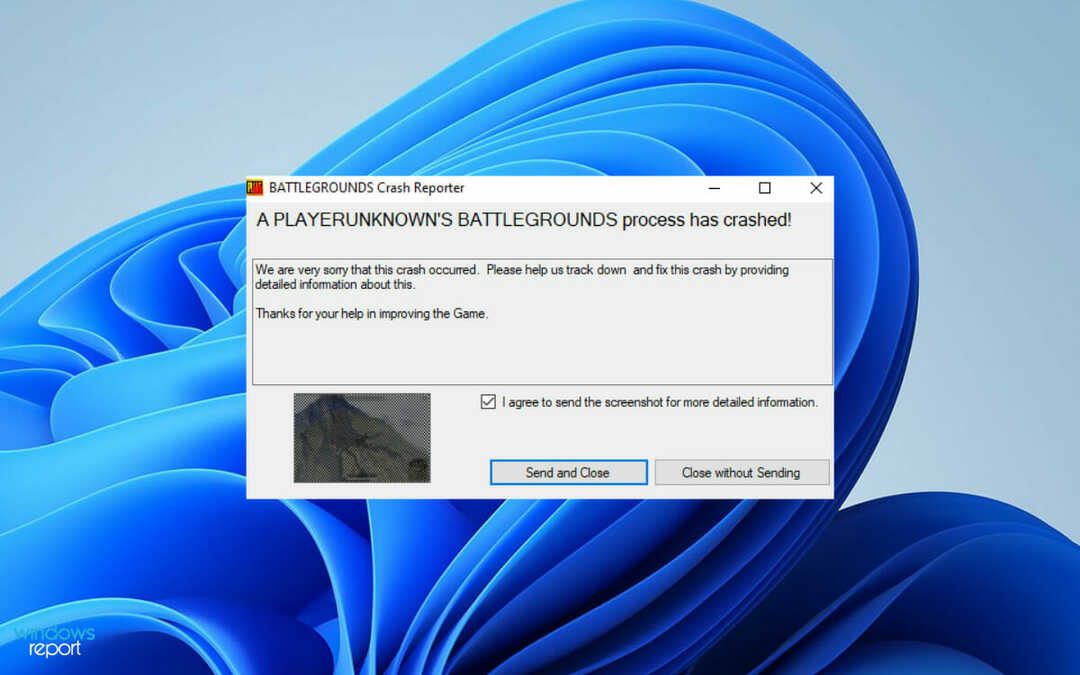
Μετά από έρευνα μέσω διαφορετικών πλατφορμών κοινότητας, θα μπορούσαμε να εντοπίσουμε τους κύριους λόγους που οδηγούν σε συχνά σφάλματα στο PUBG. Δείτε την παρακάτω λίστα:
- Ελάχιστες Απαιτήσεις Συστήματος: Εάν ο υπολογιστής σας δεν πληροί τις ελάχιστες απαιτήσεις συστήματος, είναι προφανές ότι το παιχνίδι σας θα διακοπεί. Επομένως, σε αυτήν την περίπτωση, θα πρέπει να αναβαθμίσετε το σύστημά σας για να παίξετε ομαλά το PUBG.
- Ξεπερασμένο πρόγραμμα οδήγησης κάρτας γραφικών: Εάν δεν έχετε εγκαταστήσει ακόμα τις πιο πρόσφατες ενημερώσεις προγραμμάτων οδήγησης, είναι πιο πιθανό να αντιμετωπίσετε σφάλματα του PUBG από άλλους χρήστες των Windows 11.
- Έλλειψη διοικητικών δικαιωμάτων: Όταν δεν έχετε δικαιώματα διαχειριστή για να τρέξετε το Steam και το PUBG, το παιχνίδι θα κολλάει από καιρό σε καιρό.
- Overclocked GPU: Εάν χρησιμοποιείτε τη GPU σας με τις καλύτερες δυνατότητές της για να επιτύχετε μεγαλύτερη ταχύτητα στο παιχνίδι, το PUBG θα διακοπεί αυτόματα μέχρι να απενεργοποιήσετε το overclocking.
Εκτός από την παραπάνω λίστα, μπορεί να υπάρχουν και άλλοι λόγοι όπως δεν έχετε ακόμη εγκαταστήσει αθροιστικές ενημερώσεις των Windows 11 ή εκτελείτε μια παλιά έκδοση του παιχνιδιού.
ΣΗΜΕΙΩΣΗ
Πριν ξεκινήσετε με οποιαδήποτε διαδικασία αντιμετώπισης προβλημάτων, εκτελέστε μια καθαρή επανεγκατάσταση του PUBG και ελέγξτε αν εξακολουθεί να κολλάει.
Τι μπορώ να κάνω εάν το PUBG κολλήσει στα Windows 11;
1. Αποκτήστε πρόσβαση στο Steam και στο PUBG με δικαιώματα διαχειριστή
- Για να εκτελέσετε το Steam με δικαιώματα διαχειριστή, μεταβείτε πρώτα στο:
C:\Program Files (x86)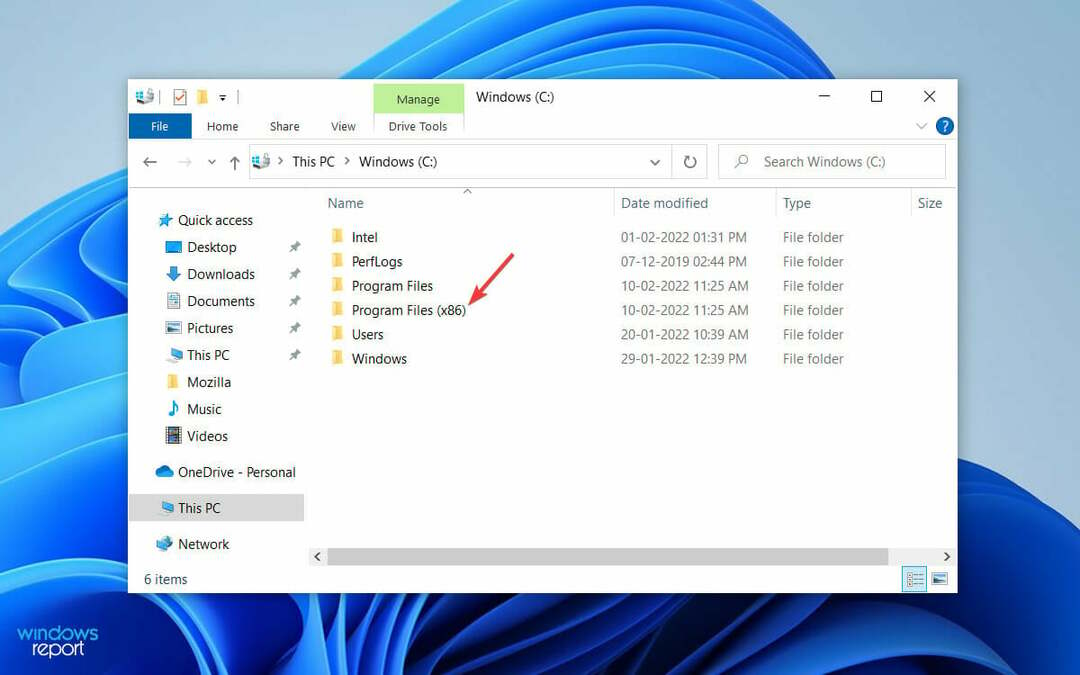
- Στη συνέχεια, βρείτε και κάντε διπλό κλικ Ατμός από τη λίστα των εγγραφών.
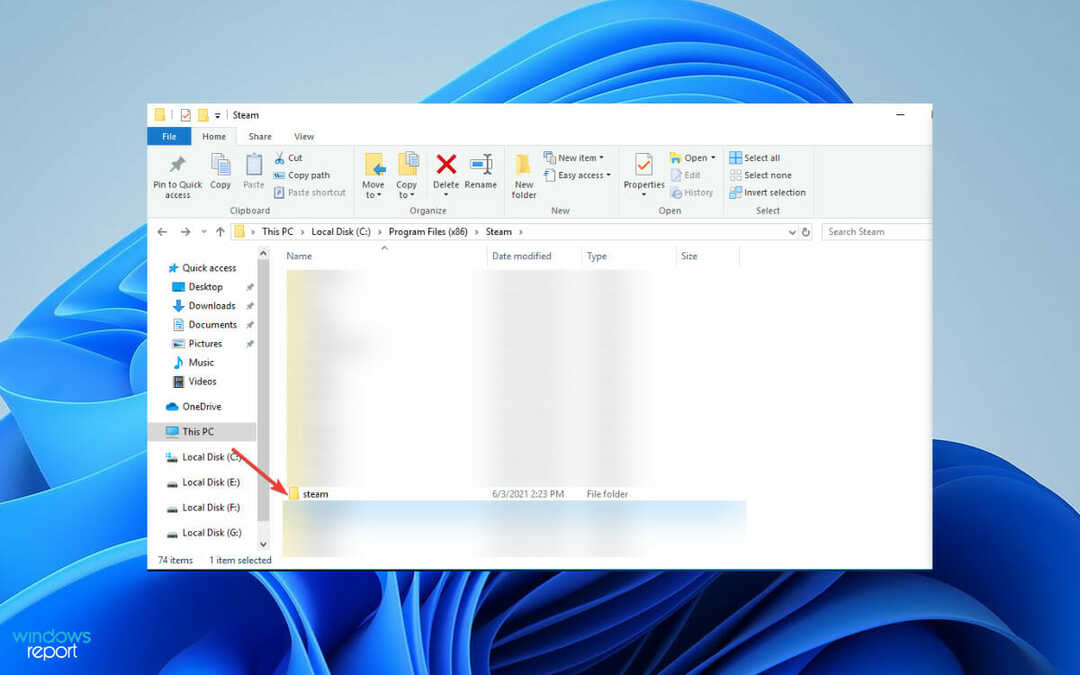
- Τέλος, κάντε δεξί κλικ Steam.exe και επιλέξτεΕκτέλεση ως Διαχειριστής στην επόμενη οθόνη.
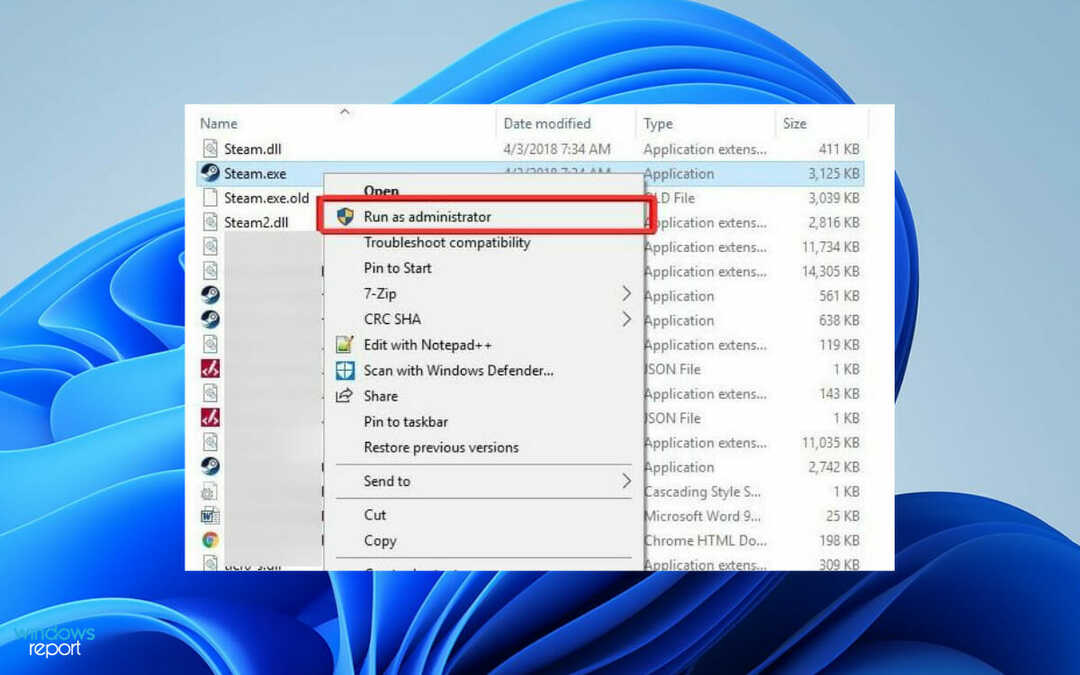
- Για το PUBG, μεταβείτε τώρα στο steamapps στον ίδιο φάκελο Steam.
- Τώρα, ακολουθήστε αυτό το μονοπάτι:
common\Battlegrounds\TslGame\Binaries\Win64 - Στη συνέχεια, επιλέξτε TsLGame.exe, μετά κάντε δεξί κλικ πάνω του και επιλέξτε Εκτέλεση ως Διαχειριστής.
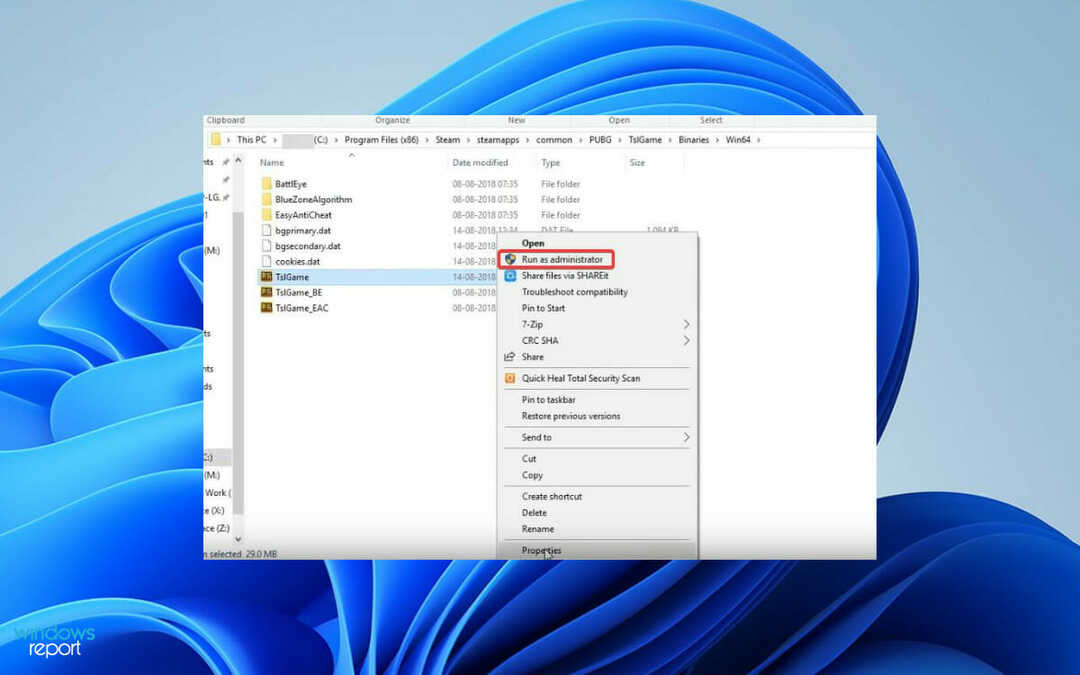
Σε περίπτωση που το PUBG κολλάει κατά τη χρήση του Steam, η έλλειψη προνομίων διαχειριστή είναι πάντα πρόβλημα και αυτή η λύση θα βοηθήσει σε αυτό.
2. Ενημέρωση προγραμμάτων οδήγησης
- Τύπος Windows πλήκτρο + Χ και επιλέξτε Διαχειριστή της συσκευής.

- Εντοπίστε το πρόγραμμα οδήγησης της κάρτας γραφικών σας, κάντε δεξί κλικ και επιλέξτε Ενημέρωση προγράμματος οδήγησης.
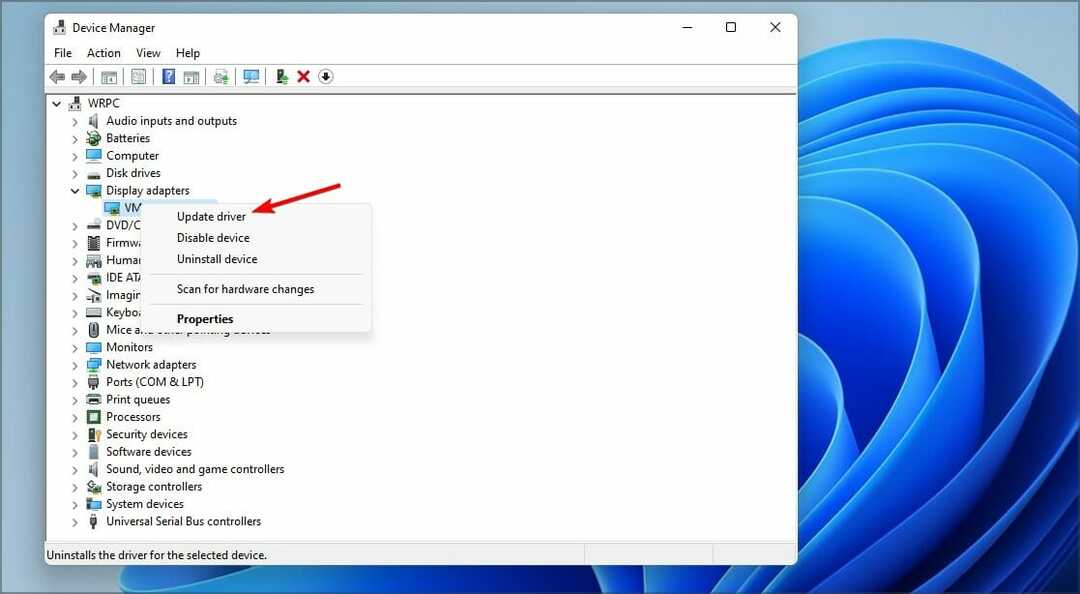
- Τώρα επιλέξτε Αναζητήστε αυτόματα προγράμματα οδήγησης.
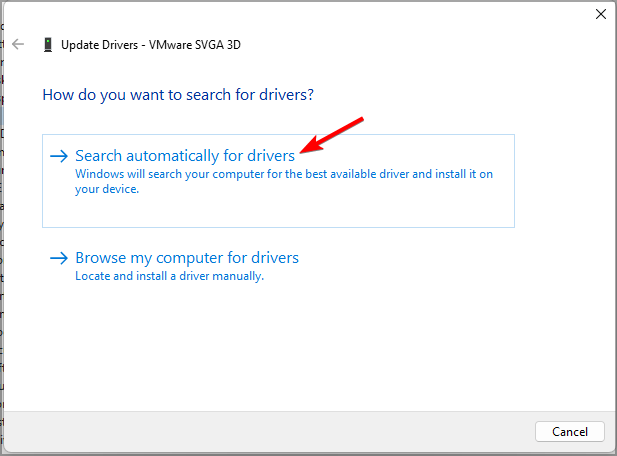
- Ακολουθήστε τις οδηγίες στην οθόνη για να ολοκληρώσετε τη διαδικασία.
- Επαναλάβετε αυτά τα βήματα για όλα τα κύρια εξαρτήματα.
Η μη αυτόματη ενημέρωση προγραμμάτων οδήγησης μπορεί να είναι μια κουραστική διαδικασία, αλλά μπορείτε να την κάνετε πιο γρήγορη χρησιμοποιώντας εξειδικευμένο λογισμικό ενημέρωσης προγραμμάτων οδήγησης, όπως DriverFix.
3. Επαληθεύστε την ακεραιότητα των αρχείων του παιχνιδιού
- Πρώτα, εκκίνηση Ατμός και προχωρήστε σε ΒΙΒΛΙΟΘΗΚΗ.
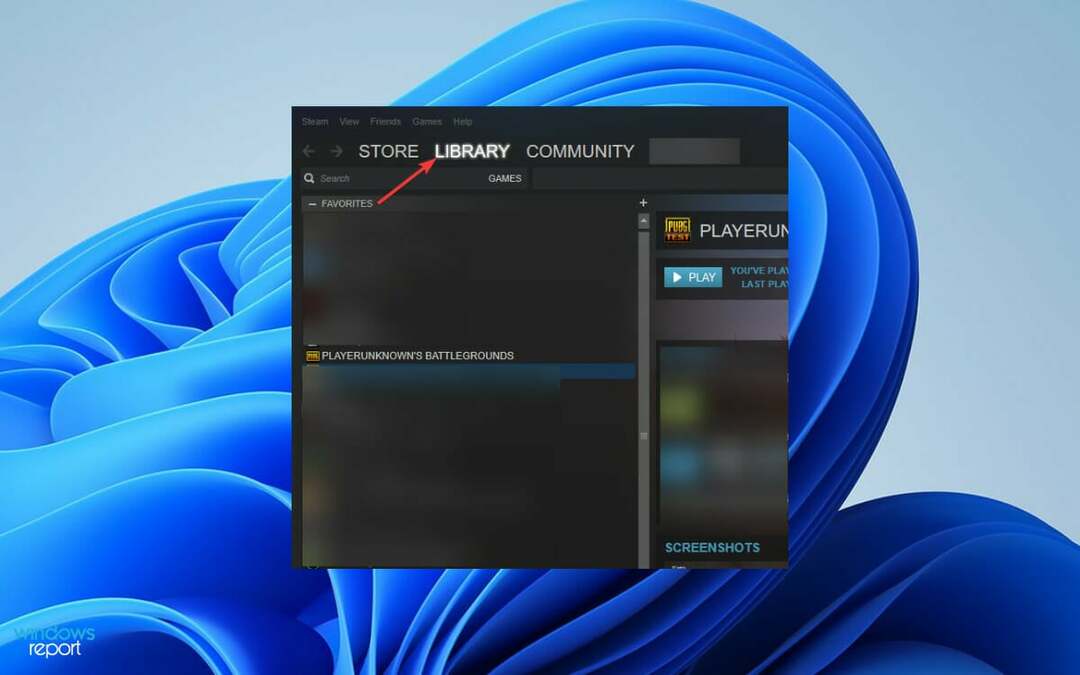
- Στη συνέχεια, βρείτε PUBG, κάντε δεξί κλικ πάνω του και επιλέξτε Ιδιότητες.
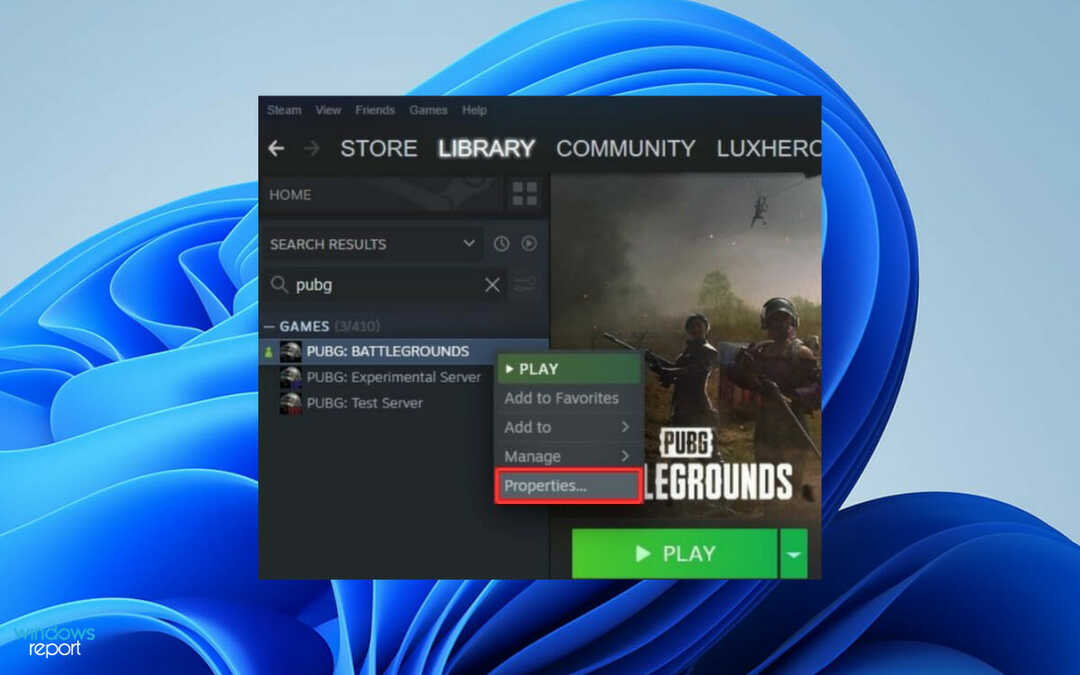
- Στο επόμενο παράθυρο, κάντε κλικ ΤΟΠΙΚΑ ΑΡΧΕΙΑ από το αριστερό παράθυρο και επιλέξτε Επαληθεύστε την ακεραιότητα των αρχείων του παιχνιδιού από τη δεξιά πλευρά.
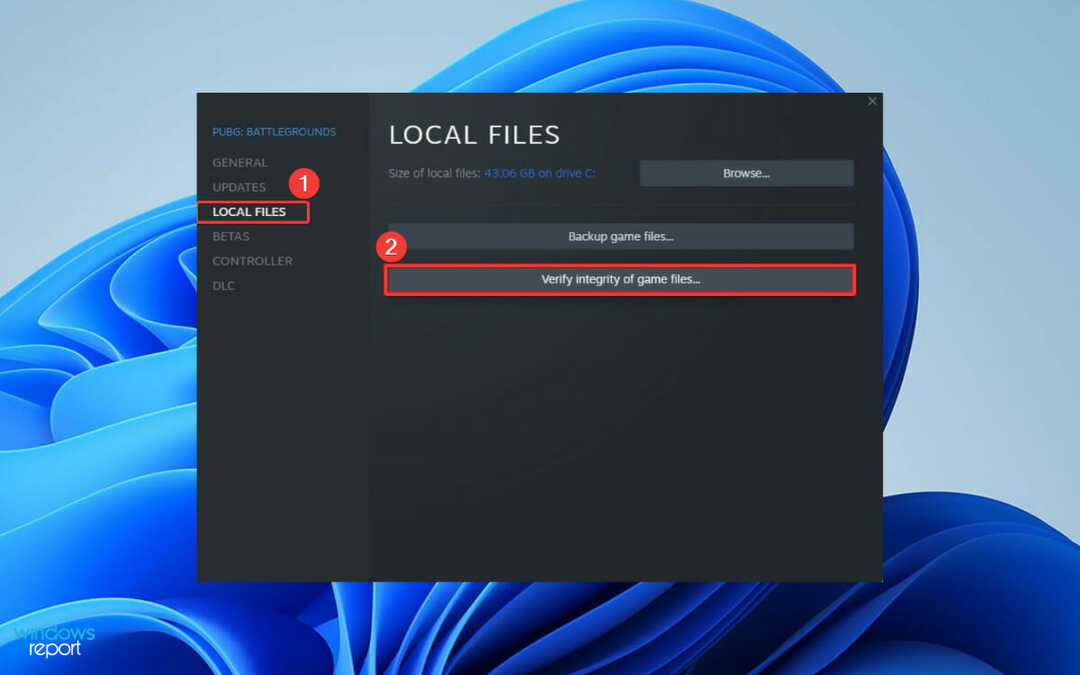
Το Steam θα ξεκινήσει μια διαδικασία επικύρωσης αρχείων στη συνέχεια. περιμένετε μέχρι να τελειώσει. Μόλις επαληθεύσετε την ακεραιότητα των αρχείων παιχνιδιού, τυχόν κατεστραμμένα αρχεία θα ληφθούν ξανά και θα αντικατασταθούν κατά τη διάρκεια της διαδικασίας.
Η επαλήθευση των αρχείων του παιχνιδιού θα βοηθήσει εάν το PUBG κολλάει στο Steam, αλλά αν αυτή η λύση δεν λειτούργησε για εσάς, προχωρήστε στην επόμενη.
4. Ενημερώστε το PUBG
Συμβουλή ειδικού:
ΕΥΓΕΝΙΚΗ ΧΟΡΗΓΙΑ
Ορισμένα ζητήματα υπολογιστή είναι δύσκολο να αντιμετωπιστούν, ειδικά όταν πρόκειται για κατεστραμμένα αποθετήρια ή για αρχεία Windows που λείπουν. Εάν αντιμετωπίζετε προβλήματα με την επιδιόρθωση ενός σφάλματος, το σύστημά σας μπορεί να είναι μερικώς κατεστραμμένο.
Συνιστούμε να εγκαταστήσετε το Restoro, ένα εργαλείο που θα σαρώσει το μηχάνημά σας και θα εντοπίσει ποιο είναι το σφάλμα.
Κάντε κλικ ΕΔΩ για λήψη και έναρξη επισκευής.
Η ομάδα προγραμματιστών του PUBG συνεχίζει να κυκλοφορεί ενημερώσεις κώδικα που διορθώνουν σφάλματα και άλλες δυσλειτουργίες. Επομένως, πρέπει να έχετε εγκατεστημένη την πιο πρόσφατη ενημέρωση κώδικα στον υπολογιστή σας για να τρέξετε το παιχνίδι χωρίς σφάλματα.
Μπορείτε να κατεβάσετε τις πιο πρόσφατες ενημερώσεις PUBG από τον επίσημο ιστότοπο. Αφού εγκαταστήσετε την ενημέρωση, δοκιμάστε να εκτελέσετε ξανά το παιχνίδι. Εάν εξακολουθεί να κολλάει, εκτελέστε την επόμενη μέθοδο.
- Απώλεια πακέτου PUBG: Πώς να το διορθώσετε;
- Πλήρης επιδιόρθωση: Κοινά σφάλματα PlayerUnknown’s Battlegrounds
- 0x0000004E BSoD: 7 τρόποι για να το διορθώσετε
5. Ενημερώστε τα Windows
- Πάτα το Windows κλειδί λογότυπου + Εγώ κουμπί για άνοιγμα Ρυθμίσεις.
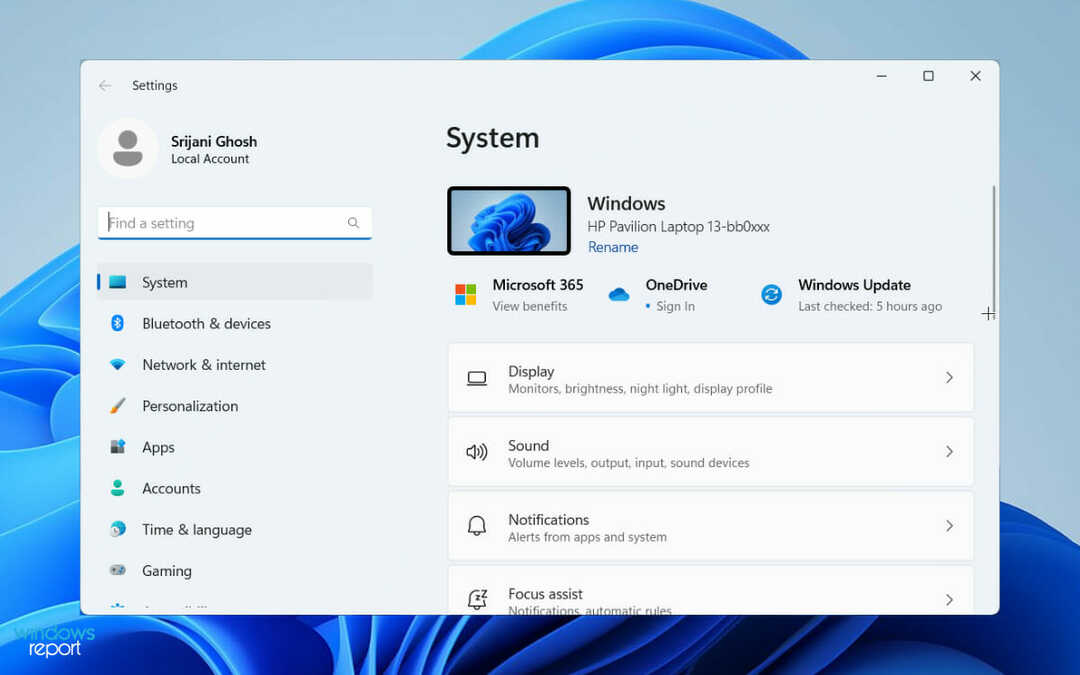
- Στη συνέχεια, κάντε κύλιση προς τα κάτω στο αριστερό παράθυρο και κάντε κλικ Ενημερωμένη έκδοση για Windows.
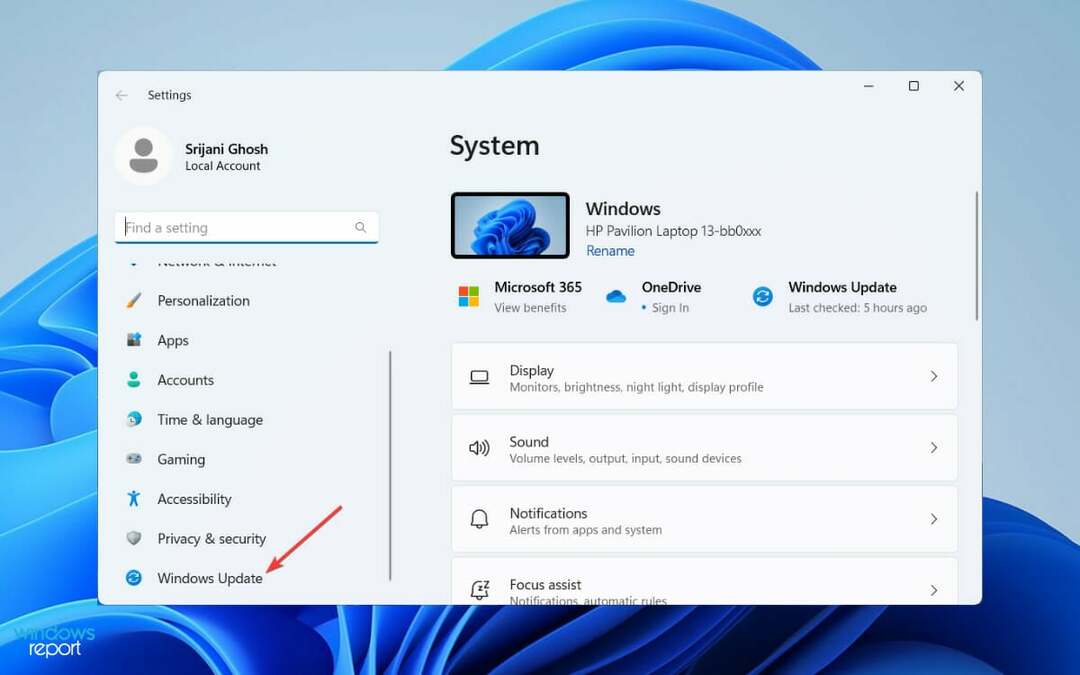
- Εάν εκκρεμεί κάποια ενημέρωση, θα εμφανίζεται στη δεξιά πλευρά. αν όχι, κάντε κλικ Ελεγχος για ενημερώσεις.
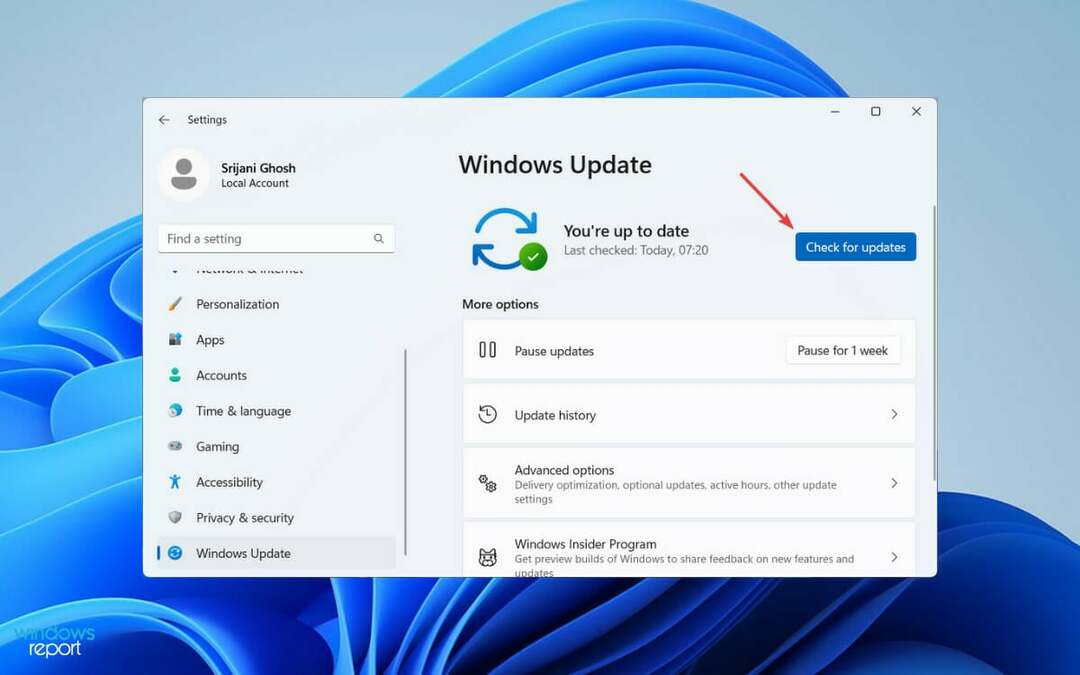
Τέλος, κατεβάστε και εγκαταστήστε την ενημέρωση στον υπολογιστή σας. Μόλις εγκαταστήσετε τις ενημερώσεις, δοκιμάστε να εκτελέσετε ξανά το PUBG. Εάν εξακολουθεί να κολλάει, ελέγξτε τις επόμενες λύσεις μας.
6. Απενεργοποιήστε το overclocking
Εάν χρησιμοποιείτε overclocking για να μεγιστοποιήσετε την απόδοση της GPU σας, είναι προφανές ότι μεγάλα παιχνίδια όπως το PUBG δεν θα είναι σταθερά. Ως αποτέλεσμα, αντιμετωπίζετε μια συντριβή στη μέση του παιχνιδιού.
Για να διορθώσετε αυτό το πρόβλημα, επαναφέρετε τις ρυθμίσεις υπερχρονισμού στις προεπιλεγμένες ρυθμίσεις λογισμικό overclocking χρησιμοποιείτε και τρέχετε ξανά το PUBG. Ακόμα κι αν αυτή η λύση δεν διορθώσει πλήρως το σφάλμα, θα μειώσει τη συχνότητα.
7. Διαγραφή ανεπιθύμητων αρχείων
- Τύπος Windows πλήκτρο + μικρό και πληκτρολογήστε καθάρισε. Επιλέγω ΕΚΚΑΘΑΡΙΣΗ δισκου από τη λίστα αποτελεσμάτων.
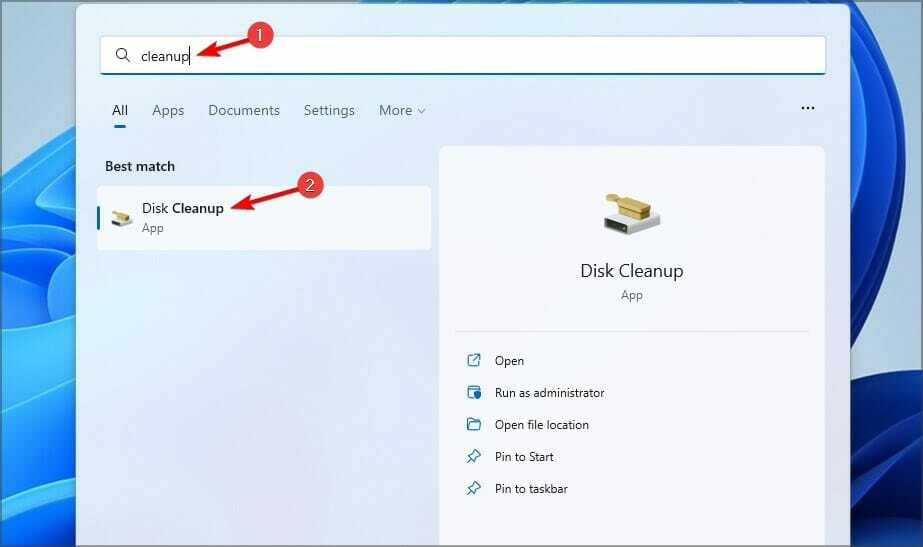
- Επιλέξτε τα αρχεία που θέλετε να καθαρίσετε και κάντε κλικ Εντάξει.
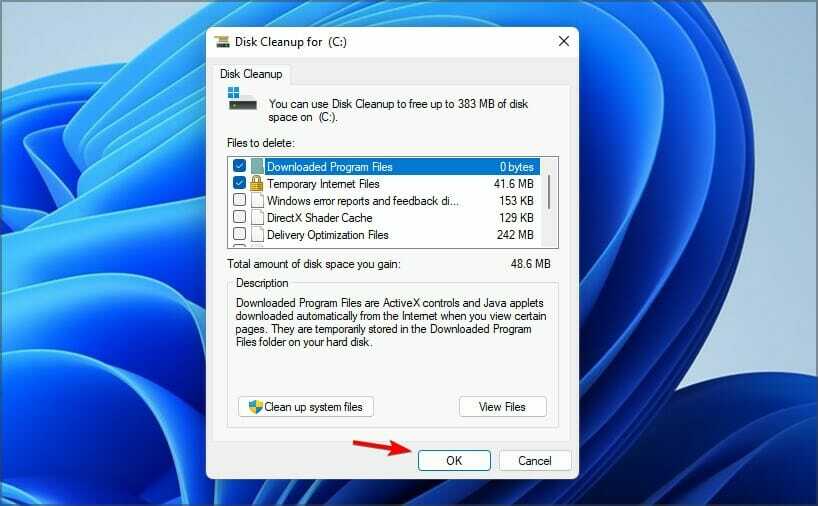
- Τώρα περιμένετε να ολοκληρωθεί η διαδικασία.
Γιατί το PUBG κολλάει στην επιφάνεια εργασίας χωρίς σφάλμα;
Είναι πιθανό αυτό το ζήτημα να προκαλείται από κατεστραμμένα προγράμματα οδήγησης ή αρχεία παιχνιδιών. Η επιδιόρθωση είναι απλή και απλά πρέπει να βεβαιωθείτε ότι τόσο το παιχνίδι όσο και τα προγράμματα οδήγησης είναι ενημερωμένα.
Ένα απαρχαιωμένο σύστημα μπορεί επίσης να οδηγήσει σε προβλήματα όπως αυτό, επομένως σας συνιστούμε να κάνετε λήψη των πιο πρόσφατων ενημερώσεων για να αποφύγετε τυχόν προβλήματα.
Αυτό είναι όλο! Τώρα ξέρετε πώς να διορθώσετε το σφάλμα του PUBG των Windows 11. Η δοκιμή αυτών των λύσεων θα λειτουργήσει και θα σας βοηθήσει να παίξετε ομαλά το παιχνίδι στον υπολογιστή σας.
Εάν παίζετε επίσης PUBG για κινητά και αντιμετωπίζετε συχνά καθυστερήσεις και παγώματα, δείτε τον οδηγό μας για τη μείωση του ping στο PUBG Mobile.
Βρήκατε διαφορετική λύση για αυτό το πρόβλημα στον υπολογιστή σας; Αν ναι, μη διστάσετε να το μοιραστείτε μαζί μας στην παρακάτω ενότητα σχολίων.


